上一篇
数据恢复🗂恢复已删除的文件有哪些实用方法
- 问答
- 2025-08-23 08:15:39
- 3
🔍 方法一:先检查回收站,最简单却最易忽略!
如果你是Windows或Mac用户,删除文件后第一件事就是打开回收站(Windows)或废纸篓(Mac)!大概率文件还“躺”在里面~右键点击“还原”即可找回,注意:清空回收站后这一步无效哦!
⚡ 方法二:快捷键撤销大法
刚删完文件?立马按 Ctrl+Z(Windows) / Command+Z(Mac)!这个组合键能撤销上一步操作,相当于“时间倒流术”,对误删、误移动文件尤其有效~

💾 方法三:系统自带备份功能
如果你开启了Windows的“文件历史记录”或Mac的“时间机器”,恭喜!直接通过备份还原即可(路径:设置-更新与安全-备份),平时没开?以后记得打开!它能自动保存文件版本,超省心~
🛠️ 方法四:专业数据恢复软件
如果文件已彻底删除,试试这些工具(亲测有效!):
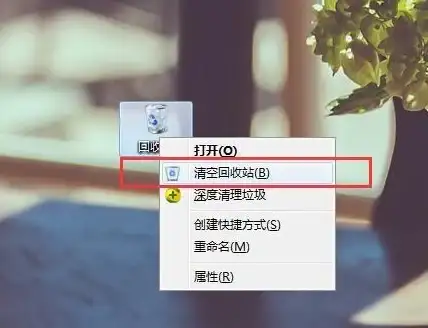
- Disk Drill:支持多种文件格式,操作简单,扫描后预览再恢复~
- Recuva:老牌免费软件,深度扫描能挖出“陈年旧文件”
- EaseUS Data Recovery Wizard:界面友好,适合小白
⚠️ 注意:恢复前别再往硬盘存新文件!否则可能覆盖数据,神仙难救~
☁️ 方法五:云服务或同步盘回溯
如果你用百度网盘、iCloud、Dropbox等云存储,检查是否有历史版本!比如Word自动保存旧版、网盘的“回收站”功能,或许能救急~
🔧 方法六:求助专业数据恢复机构
如果数据极其重要且软件无效(比如硬盘物理损坏),别硬扛!联系专业机构,他们有无尘实验室和高级工具,但价格较贵(通常500元起),适合救“命根子”文件~
💡 预防胜于治疗:记住这3条黄金法则!
1️⃣ 定期备份:云盘+硬盘双备份,稳!
2️⃣ 删除前确认:手指慢一秒,后悔少一年~
3️⃣ 谨慎格式化:尤其U盘、移动硬盘,确认内容无再用!
本文由 乐淑贤 于2025-08-23发表在【云服务器提供商】,文中图片由(乐淑贤)上传,本平台仅提供信息存储服务;作者观点、意见不代表本站立场,如有侵权,请联系我们删除;若有图片侵权,请您准备原始证明材料和公证书后联系我方删除!
本文链接:https://vds.7tqx.com/wenda/703130.html
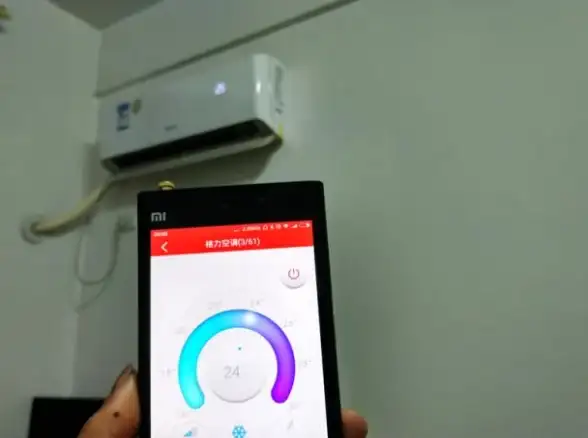








发表评论